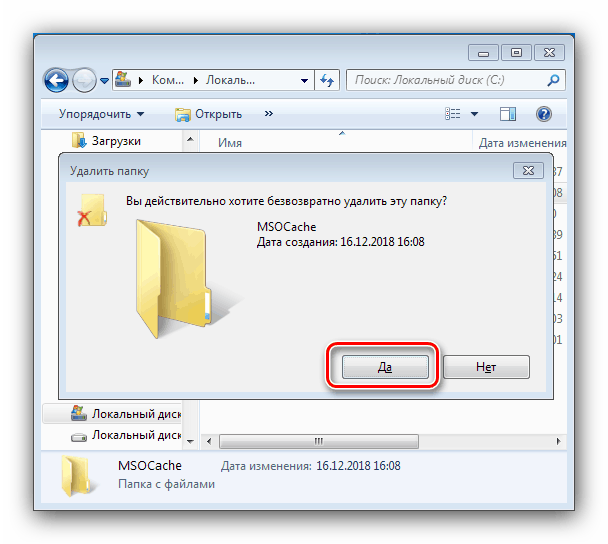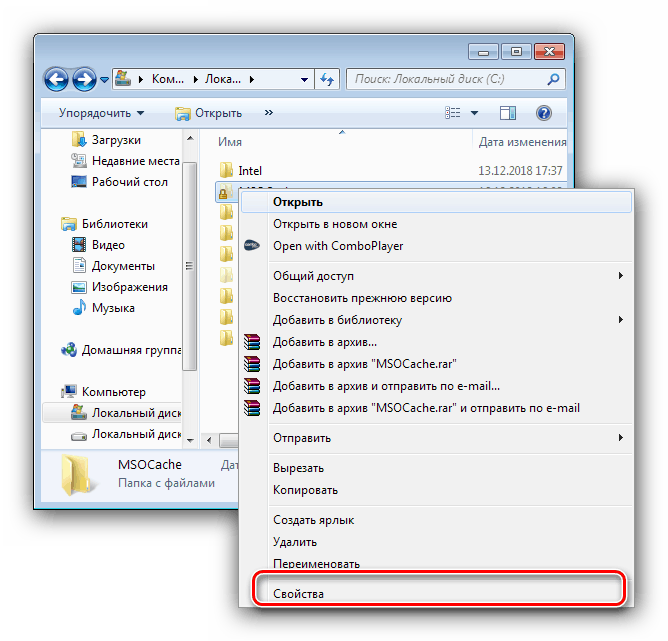MSOCache دليل على ويندوز 7
يمكن للمستخدمين الذين قاموا بتشغيل عرض الملفات المخفية في Windows 7 العثور على دليل MSOCache الموجود على محرك أقراص النظام. اليوم نريد أن نتحدث عن ما هو عليه ، وما هو المقصود به ، وما إذا كان يمكن حذفه.
محتوى
MSOCache الوجهة
عادة ، يمكن العثور على المجلد المعني في جذر القرص المثبت عليه نظام التشغيل.
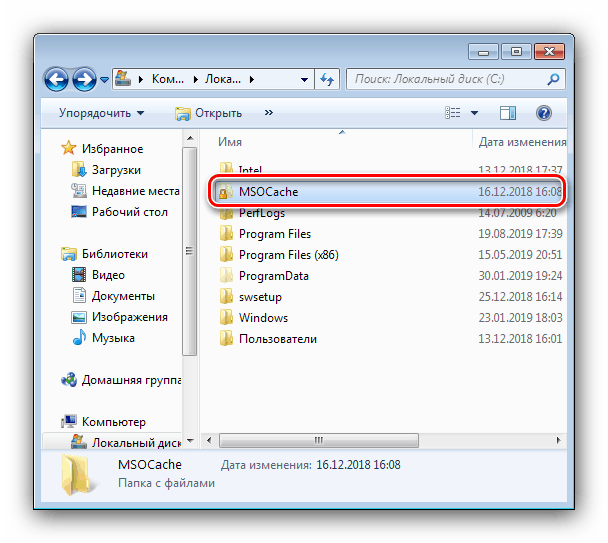
من هذا يمكننا أن نفهم بالفعل أن هذا الدليل يرتبط بطريقة أو بأخرى بنظام التشغيل أو بعض مكوناته. بالفعل ، يرتبط "MSOCache" بمنتجات Microsoft - يحتوي هذا الدليل على ذاكرة التخزين المؤقت لبيانات التثبيت لمجموعة Microsoft Office. بمعنى تقريبي ، هذه نسخة احتياطية من الملفات التي سيتم استعادة تطبيقات الحزمة بها في حالة حدوث خطأ فادح ، باستخدام أداة متخصصة.
هل أحتاج إلى إزالة "MSOCache"
يتم إنشاء دليل التخزين المؤقت لمعلومات التثبيت تلقائيًا عند تثبيت Microsoft Office أو ترقيته. نادراً ما تتجاوز وحدة التخزين التي يشغلها هذا المجلد 1 غيغابايت ، وهي ليست كبيرة جدًا. ومع ذلك ، في بعض الأحيان يمكن أن تكون الملفات الموجودة في "MSOCache" مصابة بالفيروسات أو قد تتلف بطريقة أو بأخرى (على سبيل المثال ، بسبب فشل محرك الأقراص) ، مما يجعلها عديمة الفائدة. في مثل هذه الحالات ، يجدر اللجوء إلى الإزالة.
تحذير! لا ينبغي حذف دليل MSOCache دون سبب وجيه!
تجدر الإشارة إلى أنك تحتاج إلى حساب له حقوق المسؤول لمعالجة هذا المجلد.
الدرس: كيفية الحصول على حقوق المسؤول في ويندوز 7
بعد إنشاء حساب المسؤول ، يمكنك المتابعة إلى إزالة "MSOCache".
الأسلوب 1: تنظيف القرص
الخيار الأول ، الذي هو أكثر نعومة ، هو استخدام أداة تنظيف القرص القياسية.
- افتح "ابدأ" وانتقل إلى قائمة "كافة البرامج" .
- بعد ذلك ، انتقل بالتسلسل من خلال الدلائل "قياسي" - "الخدمة" وحدد "تنظيف القرص" .
- عند بدء التشغيل ، ستطلب منك الأداة المساعدة تحديد محرك الأقراص - تثبيت النظام (كقاعدة عامة ، هذا هو محرك الأقراص C :) .
- انتظر حتى تتحقق الأداة من محرك الأقراص. قد يستغرق هذا الإجراء بعض الوقت ، لذا يرجى التحلي بالصبر. بعد ظهور نافذة تحديد الملف ، حدد مربع الاختيار "ملفات تثبيت Office" وانقر فوق الزر "مسح ملفات النظام" .
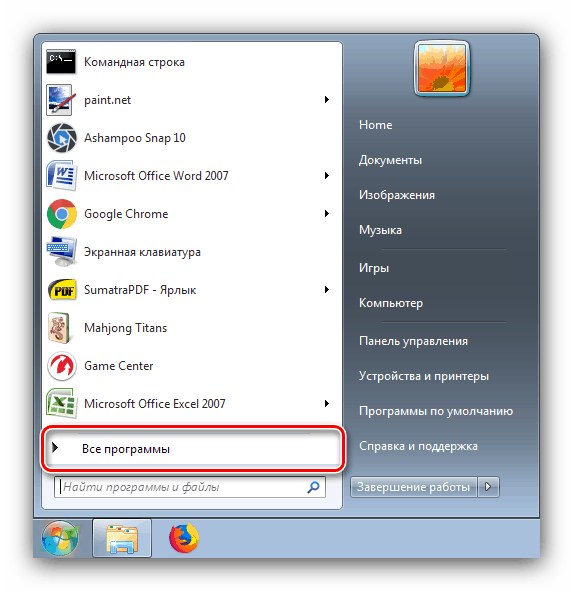
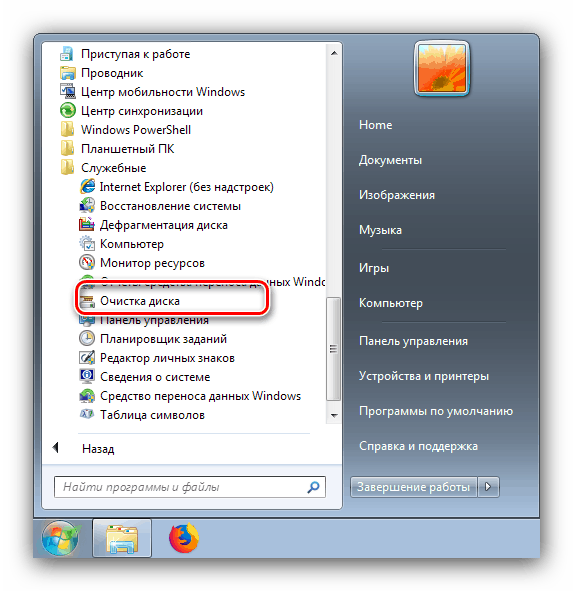
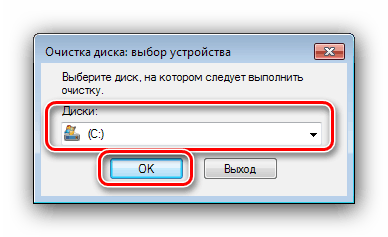
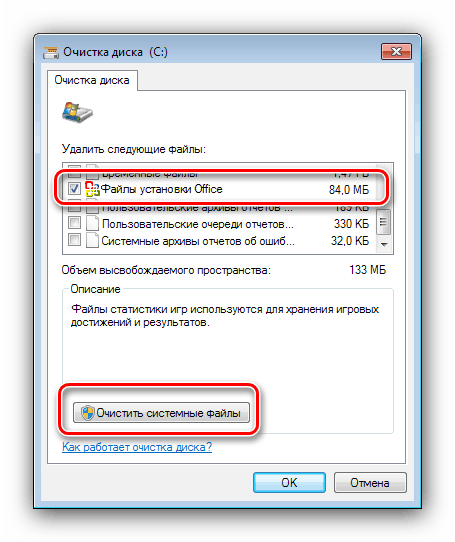
تأكيد العملية وانتظر حتى تكتمل.
الطريقة 2: إلغاء التثبيت اليدوي
طريقة أبسط لمسح دليل MSOCache تتم يدوياً من خلال Explorer.
- افتح محرك أقراص النظام ، وابحث عن الدليل وحدده.
- للحذف من خلال "سلة المحذوفات" ، انقر بزر الماوس الأيمن على المجلد المحدد وحدد العنصر المناسب في قائمة السياق. الضغط على مفتاح ديل سوف تعمل أيضا.
- يمكنك حذف "MSOCache" نهائيًا عن طريق الضغط على Shift + Del - اضغط على هذه المجموعة وتأكيد رغبتك في مسح البيانات المحددة.
![تأكيد الحذف الدائم لدليل MSOCache على Windows 7 يدويًا]()
إذا كان هذا المجلد قد تم نقله قبل ذلك إلى "المهملات" ، فافتحه واستخدم زر "إفراغ المهملات" .
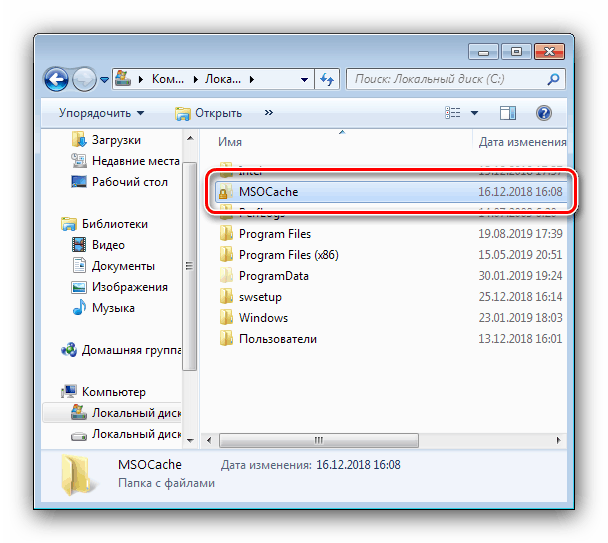
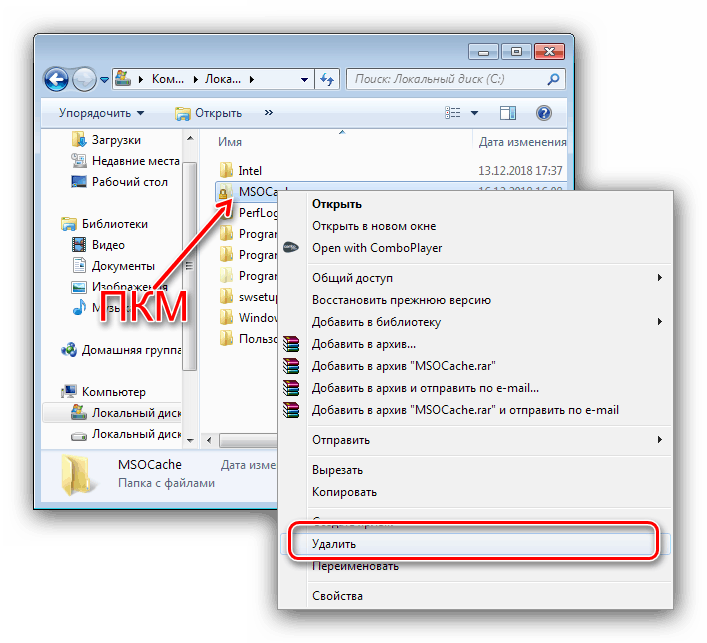
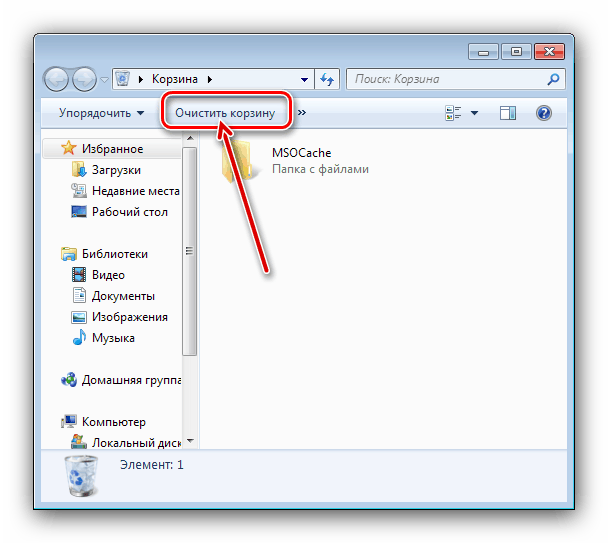
لا يتم حذف مجلد MSOCache
في بعض الأحيان قد تواجه حقيقة أن المجلد المعني يرفض حذفه. النظر في تسلسل الإجراءات اللازمة لحل هذه المشكلة.
- مرة أخرى ، تأكد من أن الحساب الذي يتم تنفيذ الحذف له بموجبه امتيازات المسؤول - بدونها ، لا يمكن مسح MSOCache.
- سيكون من المفيد أيضًا التحقق مما إذا كان المجلد محميًا ضد الكتابة. للقيام بذلك ، حدده ، واتصل بقائمة السياق واستخدم عنصر "الخصائص" .
![افتح خصائص دليل MSOCache على Windows 7 للتحقق من الحماية ضد الكتابة]()
في علامة التبويب عام ، ابحث عن كتلة السمات . على الأرجح ، سيتم وضع علامة للقراءة فقط. قم بإلغاء تحديده وانقر فوق " تطبيق" ، ثم حاول حذف الدليل مرة أخرى.
- إذا كانت التوصيات المذكورة أعلاه غير فعالة ، يجب أن تحاول مسح MSOCache من "الوضع الآمن". ستحتاج إلى ترجمة نظام التشغيل إلى ذلك ، ثم استخدام إحدى طرق الإزالة التي فحصناها.
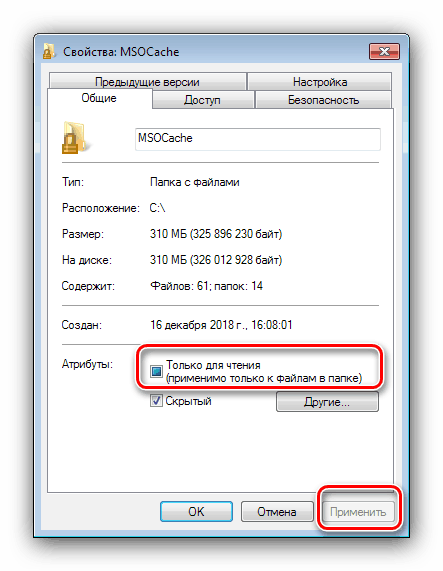
استنتاج
وبالتالي ، اكتشفنا سبب ظهور مجلد "MSOCache" ، والغرض منه وقدمنا لك طرق إزالته إذا لزم الأمر.